Odprite neko fotografijo, kjer bi radi poravnali horizont.
Priporočamo
Priporočamo
|
Ravnanje fotografije z zavedanjem okolice |
|||
|
|
|||
|
|||
|
|||||
 Odprite neko fotografijo, kjer bi radi poravnali horizont. |
|||||
|
|||||
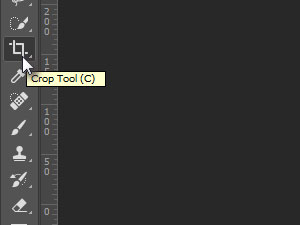 Izberite orodje Crop Tool (bližnjica je tipka C). |
|||||
|
|||||
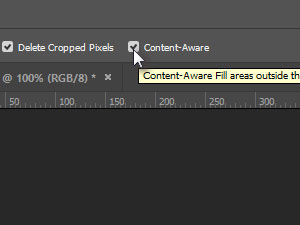 Zgoraj v orodni vrstici naj ostane označena možnost Content-Aware. |
|||||
|
|||||
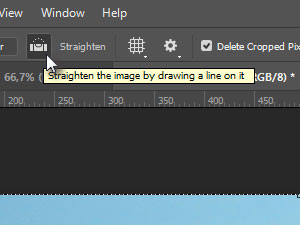 Nato pa kliknite na ikono Straighten the image by drawing a line on it. |
|||||
|
|
|
|||||
 Sedaj pa z miško povlecite po horizontu, da bo Photoshop vedel, pod kakšnim kotom je fotografiran. |
|||||
|
|||||
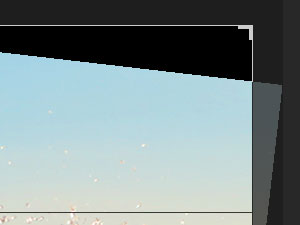 Preden potrdite, boste videli izrezani del fotografije. |
|||||
|
|||||
 V primeru, da Content-Aware ni označen, bo obrezane več fotografije. |
|||||
|
|||||
 V nasprotnem primeru pa manj. |
|||||
|
|||||
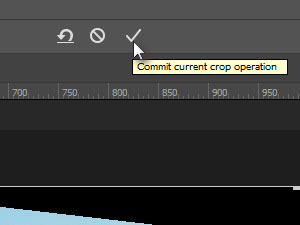 Kliknite na gumb Commit current crop operation ali pa potrdite s tipko Enter. |
|||||
|
|||||
 Zavedanje okolice deluje presenetljivo tudi v tem primeru zelo dobro. |
|||||
|
|||
|
 |
|||||||
|
||||||||